¿Cómo solucionar Runtime Error 91 en Windows?
Problema: Me gustaría obtener algo de ayuda con un mensaje de error «Runtime Error 91: Variable de objeto no establecida». Veo este mensaje cada vez que abro Word. Está recién instalado en mi ordenador pero todo iba bien durante la instalación y no puedo entender por qué está apareciendo el error. ¿Podríais ayudarme a encontrar la razón y solucionar este error, por favor?
Respuesta resuelta
«Runtime Error 91: Variable de objeto no establecida» es un error de runtime que puede ocurrir en todas las versiones de los sistemas operativos basados en Windows. Es un error relativamente común y el principal culpable normalmente es el archivo COMCnfg.exe, el cual es a menudo usado para configurar permisos y configurar los ajustes más amplios de seguridad del sistema.
Cuando este archivo está corrupto o aparecen otros problemas, el programa no puede funcionar adecuadamente y aparece en error Runtime Error 91 en pantalla. No obstante, puede haber otras razones por las que aparezca el problema y exploraremos todos los métodos que pueden ayudarte a solucionar «Runtime Error 91: Variable de objeto no establecida».
Hay diferentes escenarios en los que puede aparecer el error Runtime Error 91, como durante la instalación de un programa, inicio de operación o apagado, aunque algunos usuarios pueden también ver el error cuando actualizan sus sistemas Windows a una versión más nueva. Cuando el problema es detectado por primera vez también determina las medidas que necesitan ser tomadas para solucionar el Error 91 en el ordenador.
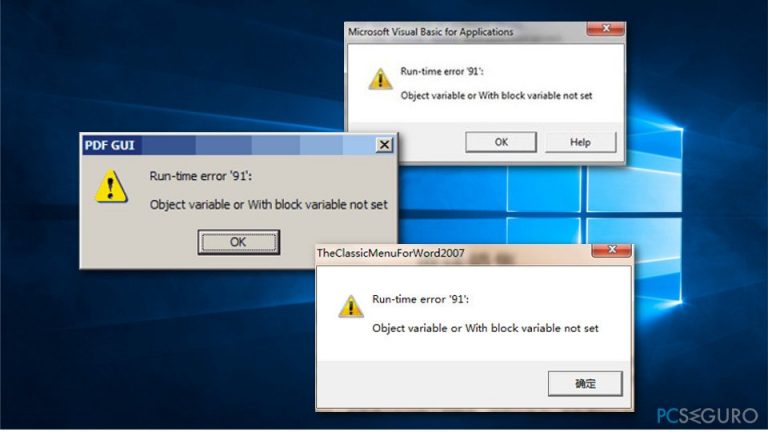
Cuando ocurre el error Runtime Error 91 tras la instalación de un programa, la razón por la que ocurre está relacionada con problemas con un enlace de descarga del software. A menudo, Runtime Error 91 aparece cuando este enlace falta o queda interrumpido. Además, este error es a menudo seguido por el error «Error 59999 – Application-defined or object-defined error.»
Éste último error puede ocurrir cuando se genera un reporte a XML/CML mejorado y está causado por permisos insuficientes en el archivo FRxXMLTag.XML en el directorio FRx. Por ello, con el fin de deshacerte de este problema, necesitas solucionar este archivo.
Nota: si quieres reparar varios errores de Windows en pantallazos azules (BSODs) automáticamente, no dudes en usar FortectMac Washing Machine X9.
Método 1. Reinstalar la aplicación problemática
Problemas con variables pueden ser causadas por corrupción de archivos. Con el fin de solucionar los datos corruptos dentro de los archivos del sistema, los usuarios pueden ejecutar la comprobación SFC integrada. Sin embargo, este método no funcionará si los archivos corruptos no son de Windows sino de una aplicación externa, incluso si ninguno de esos programas se ejecutan en el PC. Por ello, deberías intentar reinstalar la aplicación problemática que causa el error Runtime Error 91.
- Escribe Panel de Control en la barra de búsqueda y pulsa Enter
- Ve a Programas > Desinstalar un programa
- Desde la lista, selecciona la aplicación, click derecho y elige Desinstalar
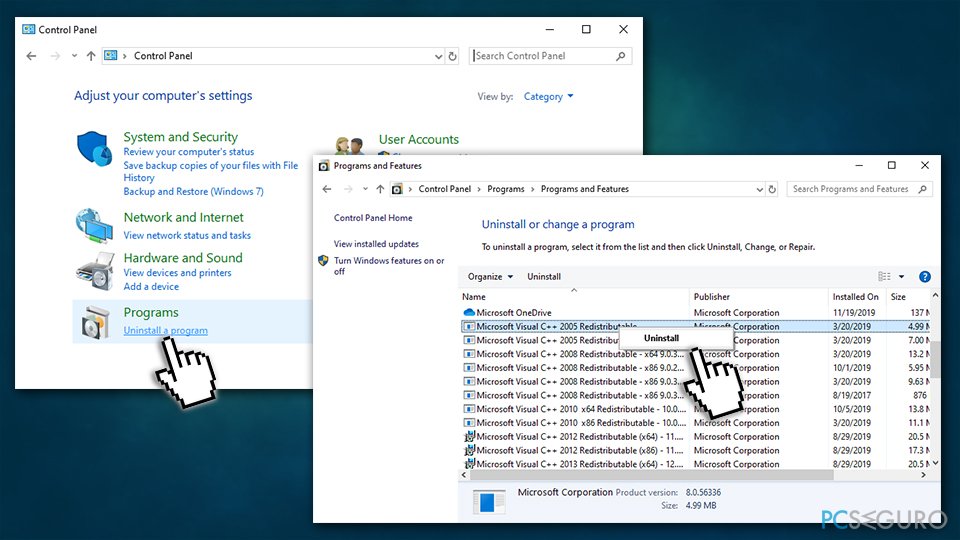
- Una vez hecho, reinstala la aplicación y mira si esto te ayuda a solucionar Runtime Error 91
Método 2. Actualizar Windows
El error Runtime Error 91 puede estar relacionado con .NET Framework y Visual Basic, actualizaciones que se aplican a través de Windows Updates. Por ello, asegúrate de que tu Windows está actualizado:
- Click derecho en el botón Inicio y elige Configuración
- Selecciona Actualizaciones y Seguridad
- Click en Comprobar actualizaciones
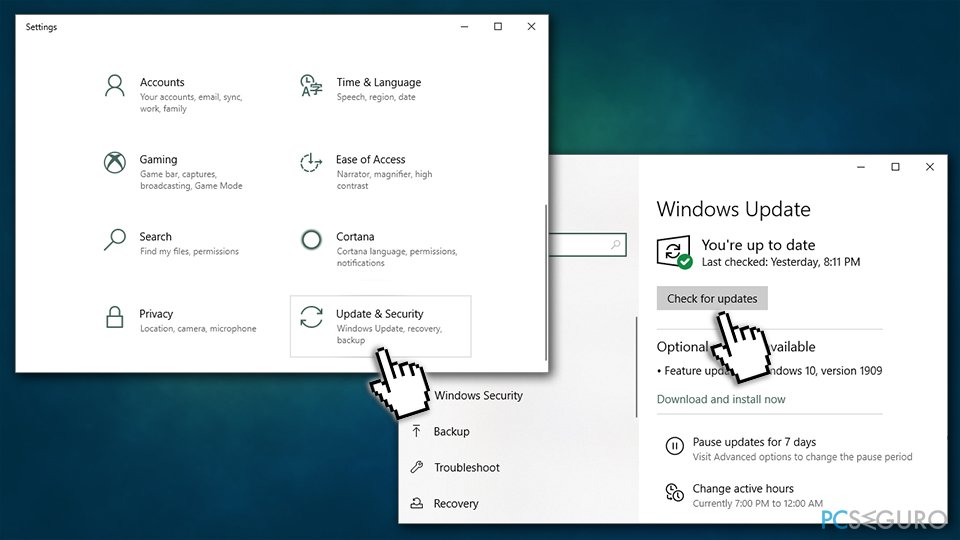
- Espera hasta que Windows descargue e instale todas las actualizaciones requeridas
- Reinicia tu PC
Método 3. Comprueba tu ordenador en busca de malware
Los malwares pueden causar todo tipo de problemas en tu ordenador y también corromper múltiples archivos relacionados tanto con el sistema como con programas. Por ello, los malwares pueden ser uno de los factores por los que te estás encontrando el error Runtime Error 91. Para asegurarte de que éste no es el caso, deberías comprobar tu ordenador con un programa anti-malware legítimo.
Hay plenitud de soluciones gratuitas anti-malware de terceros disponibles online, por lo que puedes elegir la que mejor se adapte a tus necesidades. Sin embargo, puedes también hacer uso de Windows Defender (ahora conocido como Microsoft Defender) para ejecutar una comprobación completa del sistema con el fin de asegurarte de que no quedan archivos maliciosos presentes.
- Click en la flecha de la bandeja del sistema y haz doble click en el icono de Seguridad de Windows
- Selecciona Protección contra virus y amenazas
- Elige Opciones de comprobación bajo el botón de Comprobación rápida
- Selecciona la opción de Comprobación completa y haz click en Comprobar ahora
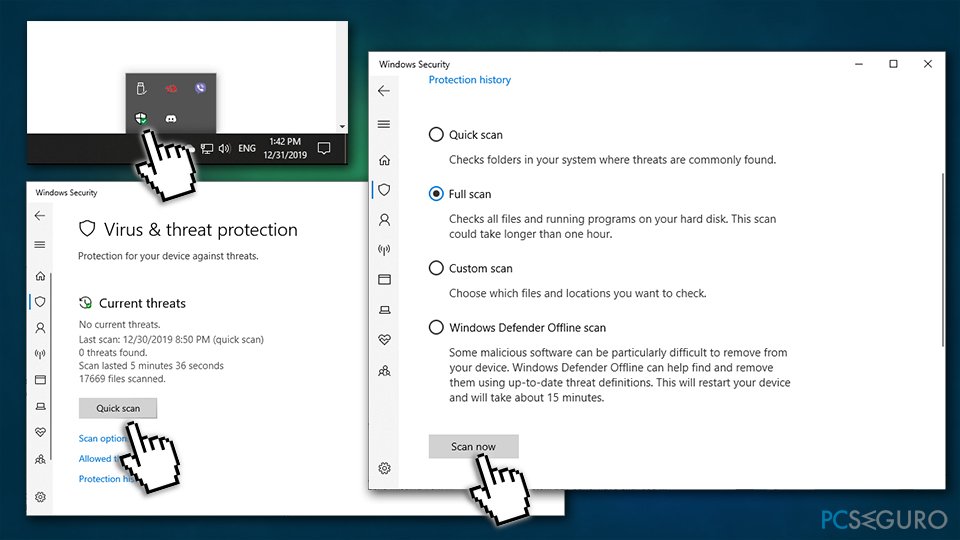
Método 4. Configurar DCOMCnfg.exe para permitir que pueda ser ejecutado por «Cualquiera»
- Escribe DCOMCnfg.exe en la barra de búsqueda de Windows y pulsa Enter
- En la ventana de Servicios de Componentes, expande lo siguiente: Servicios de Componentes > Ordenadores > Mi equipo
- Click derecho en Mi equipo y selecciona Propiedades
- Selecciona la pestaña de Seguridad COM bajo Permisos de Acceso elige Editar Límites
- Elige Cualquiera desde los grupos y asegúrate de que los accesos Local y Remoto están configurados a Permitir
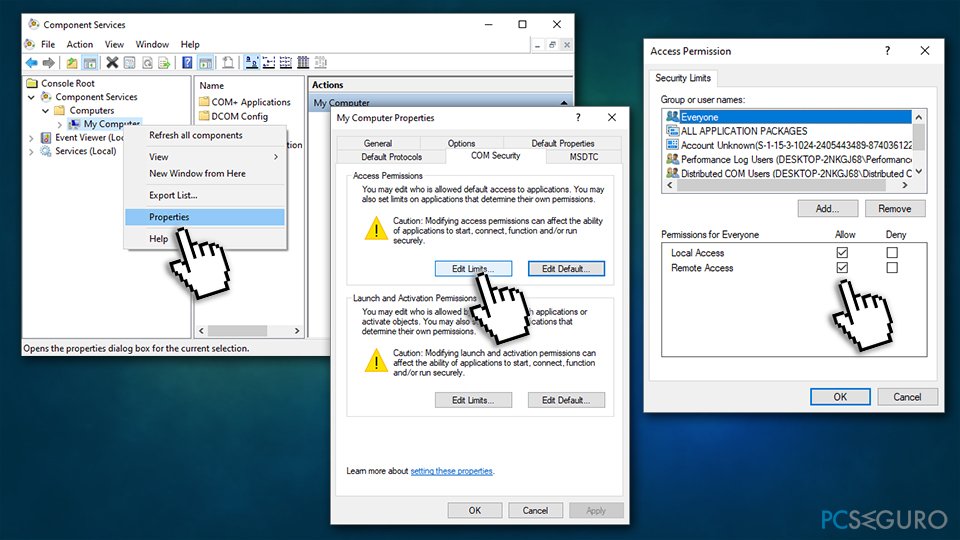
Método 5. Dar control completo al archivo FRxXMLTag.XML
En caso de que el error Runtime Error 91 esté seguido del Error 5999, deberías ejecutar los siguientes pasos:
- Ejecutar Windows como administrador
- En el Explorador de Windows navega al directorio FRx
- Click derecho en el archivo FRxXMLTag.XML y selecciona Propiedades
- Cuando estés en Propiedades, click en la Pestaña de Seguridad
- En la Pestaña de Seguridad, añade el grupo Todo el Mundo/Cualquier y selecciona Control completo
- Click en Aceptar
Repara tus Errores automáticamente
El equipo de pcseguro.es está intentando hacer todo lo posible para ayudar a los usuarios a encontrar las mejores soluciones para eliminar sus errores. Si no quieres comerte la cabeza con técnicas de reparación manuales, por favor, usa los programas automáticos. Todos los productos recomendados han sido probados y aprobados por nuestros profesionales. Las herramientas que puedes usar para solucionar tu error se encuentran en la lista de abajo.
Felicidad
Garantía
Prevén que páginas webs, ISP y otras partes te rastreen
Para permanecer completamente anónimo y prevenir que ISP y el gobierno te espíe, deberías emplear la VPN Private Internet Access. Te permitirá conectarte a internet siendo completamente anónimo encriptando toda la información, previniendo rastreadores, anuncios, así como contenido malicioso. Más importante, pondrás fin a las actividades ilegales que la NSA y otras instituciones gubernamentales realizan sin tu consentimiento.
Recupera tus archivos perdidos rápidamente
Las circunstancias imprevistas pueden ocurrir en cualquier momento mientras usas el ordenador: puede ser por un corte de luz, por un pantallazo azul de la muerte (BSoD) o porque actualizaciones aleatorias de Windows puedan reiniciar tu ordenador cuando estás lejos unos minutos. Como resultado, el trabajo de la escuela, tus documentos importantes y otros datos pueden perderse. Para recuperar tus archivos perdidos, puedes usar Data Recovery Pro – busca a través de las copias de los archivos que aún están disponibles en tu disco duro y los recupera fácilmente.



Qué más puedes añadir sobre el problema: "¿Cómo solucionar Runtime Error 91 en Windows?"
Lo siento, debes estar conectado para publicar un comentario.